怎么查找修改或删除Word中的超链接
1、对于重网页上复制回来的文字里的超链接,有些是表明是超链接的蓝色字体,但是有些是和其它文字一模一样,只有鼠标放到文字上才会显示链接出来。如图,使用百度超链接百科的一段话。

2、快捷查找方法一,如果是在一段中查找超链接,可以先选定这段话,然后点击鼠标右键,在下拉框中选择选定超链接,就会将超链接标注出来。


3、wps:快捷查找方法二,如果是一篇文章中,查找超链接是不易的,方法一就不适用,因为全选的文字中含有两个以上的超链接时,点击鼠标右键,在下拉框中的超链接选项是灰色不能选定的,那么这种时候我们可以将文字全选再复制一遍到wps中,这是右下角会出现黏贴选项,在下拉框中选择“选择性黏贴”,然后在弹出的选项中选择“带格式文本(HTML)”,确定后隐藏的超链接就会显示为蓝色的了。



4、word:快捷查找方法二,将文字全选再复制一遍到word中,这是右下角会出现黏贴选项图标,在下拉框中选择“匹配目标格式”,隐藏的超链接就会显示为蓝色的了。

1、最直接的办法是将鼠标移动到超链接上,点击鼠标右键,在下拉框中选择“编辑超链接”然后修改原来的超链接即可。

2、如果是多个一样的网址,那么可以使用宏的批量替换代码,按Alt和F11,进入宏界面,点菜单中的插入“模块”,输入以下代码:
Sub Test()
dim i as integer
For i = 1 To ThisDocument.Hyperlinks.Count
ThisDocument.Hyperlinks(i).Address = Replace(ThisDocument.Hyperlinks(i).Address, "要替换内容", "替换内容")
Next i
End Sub
然后按F5运行此宏就可以完成超链接替换了。然后重图片上就可以看出baike.baidu被替换成****了。

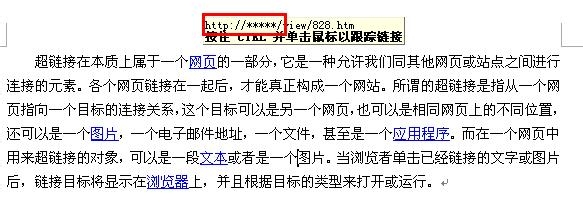
1、删除单个超链接,只要将鼠标移动到超链接上,点击右键,选择“取消超链接”就可以取消这个超链接了。

2、删除一段话中的所有超链接,全选这一段话,然后按住键盘Ctrl+Shift+F9,就可以删除这段话中的所有超链接了。这种方式也适用于删除全部的超链接,只要选定全部文章内容即可。
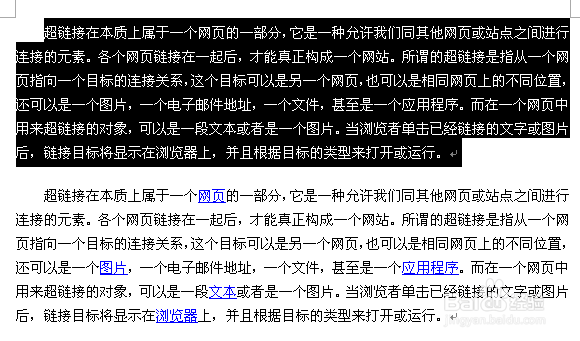
3、删除全部的超链接方法一,将文字全选再复制一遍到word中,这是右下角会出现黏贴选项图标,在下拉框中选择“仅保留文本”,那么全部的超链接就会消失。
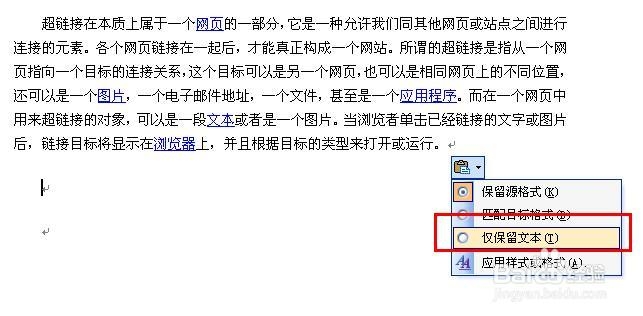
4、删除全部的超链接方法二,可以使用宏的批量删除超链接,按Alt和F11,进入宏界面,点菜单中的插入“模块”,输入以下代码:
Sub RemoveHyperlinks()
For a = 1 To ThisDocument.Hyperlinks.Count
ThisDocument.Hyperlinks(1).Delete
Next
End Sub
然后按F5运行此宏就可以完成批量删除全部超链接了。
